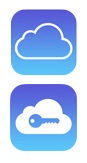
Hoewel
onlangs beloofd werd dat er snel een ‘iOS 7 uitgelicht’ over de nieuwe agenda- en herinneringen-app zou komen, tussendoor nog even een andere. Dit keer gaan we het hebben over iCloud, dat heel wat nieuwe mogelijkheden gekregen heeft met iOS 7. De grootste vernieuwing is toch wel iCloud Keychain. Dit, samen met meer wordt in dit artikel besproken.
iCloud is een clouddienst die Apple als onderdeel van iOS 5 in 2011 aankondigde. Het werd met enorm veel lof ontvangen door de media en inmiddels is het ook diep geïntegreerd in verschillende applicaties. Zo biedt WhatsApp gebruikers sinds kort de mogelijkheid een backup te maken van de gehele chatgeschiedenis. En sommige games zoals Grand Theft Auto Vice City laten je savegames opslaan. Waar iCloud vooral voor gebruikt wordt, is voor
het maken van een systeembackup.
Maar er zijn sinds iOS 5 enorm veel mogelijkheden bij gekomen, en iOS 7 is daarbij zeker weten geen uitzondering. Zo is er nu
iWork for iCloud, waarmee je vanaf iedere computer vanuit je eigen browser documenten, spreadsheets en presentaties kunt maken en bewerken. Het enige dat je nodig hebt is Safari, Chrome of Internet Explorer. Firefox wordt helaas niet ondersteund.
Laten we eens wat dieper ingaan op wat je met iCloud kunt als je iOS 7 hebt. Om te beginnen heb je natuurlijk het vertrouwde menu als je naar Instellingen > iCloud gaat.
Naast het veranderde design en nieuwe icoontjes zie je ook een nieuwe optie staan: Sleutelhanger. Ook wel bekend als iCloud Keychain. Wat is het en wat doet het? Om dat uit te leggen is het misschien handig om te kijken naar het woord ‘sleutelhanger’ en wat het verband hiermee kan zijn met een clouddienst. Zegt het je nog niets? Wat iCloud Keychain doet, is het veilig opslaan van wachtwoorden en creditcard-gegevens. Met nadruk op het woord veilig.
Wanneer je voor het eerst inlogt op een website en iCloud Keychain is ingeschakeld, samen met de optie ‘Namen en wachtwoorden’ (Instellingen > Safari > Wachtwoorden en invullen) zal worden gevraagd of de gegevens mogen worden bewaard in iCloud. En wanneer je al eerder gebruik hebt gemaakt hiervan zal het wachtwoord altijd worden bewaard en gebruikt voor die website. Je ziet het aan de gele invulvakken (zie daarvoor de linkerafbeelding).
Een nadeel hiervan is dat iemand er natuurlijk zo bij kan. Maar zolang je op je iOS-apparaat een goed wachtwoord hebt staan, is er niets aan de hand.
Je kunt je wachtwoorden beheren door naar Instellingen > Safari > Wachtwoorden en invullen > Bewaarde wachtwoorden te gaan. Iedere keer als je het wachtwoord van een bepaalde site wilt weten, zal om het door jou ingestelde wachtwoord worden gevraagd.
Wat Keychain ook doet, is het synchroniseren van wachtwoorden. Dat is eigenlijk één van de belangrijkste mogelijkheden van de functie. Want wat nou als je ergens ingelogd bent geweest op je iPhone, maar je besluit dezelfde site te gaan bezoeken op je iPad, terwijl je je wachtwoord niet uit je hoofd weet? Tuurlijk kun je je iPhone er dan bij pakken om vervolgens naar het wachtwoord te zoeken, maar het is logischerwijs slimmer om direct het wachtwoord klaar te hebben staan op die ene site. Dat is wat Keychain doet.
Tot slot is er nog iets dat iCloud Keychain voor jou kan doen: een wachtwoord genereren. Als je een nieuw account aanmaakt ergens dan kun je Keychain een wachtwoord voor je laten genereren. Handig als je bang bent dat de jouwe makkelijk te raden is. Je hoeft het wachtwoord zelf ook niet te onthouden, omdat iCloud dat voor je doet. De functie waar ik het over heb, wordt overigens ook Password Generator (Nederlands: wachtwoordgenerator) genoemd. Het wordt geactiveerd zodra je in op een registratiepagina op het veld bij ‘wachtwoord’ tikt.
Disclaimer: het in de rechterafbeelding getoonde wachtwoord is niet gebruikt voor registratie, maar dient slechts als voorbeeld van de nieuwe functie.
Met iOS 7 is ook fotostream anders. Voorheen had je altijd gedeelde fotostreams, maar nu heet het fotodeling. En naast het delen van foto’s kun je nu voortaan ook video’s delen. De enige twee vereisten zijn dat het filmpje slechts 5 minuten mag duren. Daarnaast zal het geüpload worden in 720p HD-kwaliteit. Geen Full HD dus. Ook de manier waarop de foto’s en video’s getoond worden is anders, al is dat geen feature dat met iCloud te maken heeft. Je krijgt nu per locatie een soort album te zien. Stel, je bent in Amsterdam en maakt daar een hoop foto’s en je gaat daarna naar Rotterdam en maakt daar foto’s. Die foto’s worden dan per stad gecategoriseerd. Al deze content wordt in de map ‘Gedeeld’ geplaatst in de Foto’s-app.
Ook het gedeelte met iCloud-instellingen voor documenten en gegevens is wat veranderd. Je kunt nu voortaan alle apps beheren die gegevens opslaan in iCloud. Wil je dit niet meer, dan schakel je het gewoon uit. En om te voorkomen dat je je mobiele data verspilt aan het opslaan van content in iCloud, kun je de optie ‘Gebruik mobiele data’ uitzetten. Al is dat standaard al zo.
En dan is er nog iCloud-configuratiescherm voor Windows, een programma waarmee je bijvoorbeeld Fotostream op je pc kunt activeren. Daardoor heb je niet perse een Mac nodig om deze te bekijken. Het programma blijft uiteraard niet achter, want met versie 3.0, welke later deze zomer uitgebracht zal worden zal ook Photo Sharing (fotodeling), bladwijzers voor Firefox en Google Chrome en integratie met Outlook 2013 mogelijk zijn. Dat blijkt uit informatie op Apple’s Developer Center-pagina van iCloud:
“iCloud Control Panel 3.0 for Windows adds support for iCloud Photo Sharing, Bookmarks with Firefox and Google Chrome, and Outlook 2013.”
Nederlands: “iCloud-configuratieprogramma v3 voor Windows voegt ondersteuning toe voor iCloud fotodeling, bladwijzers met Firefox en Google Chrome, en Outlook 2013”
We zullen helaas nog wel even moeten wachten, aangezien de nieuwe versie nog in een test- en ontwikkelstadium zit. De uiteindelijke release is waarschijnlijk pas in september. Uiteraard houden we je op de hoogte.
Tot die tijd zou je, mocht je er nog niet over beschikken,
iCloud-configuratieprogramma 2.1.2 kunnen downloaden. Die bevat ook veel mogelijkheden. Volgens Apple zelf kun je:
“Met het iCloud-configuratiescherm kunt u al uw contacten, agenda’s en bladwijzers gemakkelijk automatisch up-to-date houden tussen uw iOS-apparaten, Mac en Windows-pc.
Het bevat ook Fotostream waarmee de foto’s, die u met uw iPhone, iPad of iPod touch maakt, draadloos worden verstuurd naar de bibliotheek Afbeeldingen op uw pc. De synchronisatie vereist dus geen kabel.
U kunt ook geselecteerde foto’s delen met vrienden en familie via gedeelde fotostreams, en zelfs meldingen en opmerkingen toevoegen.”
iCloud wordt met iedere grote iOS-update alleen maar beter en beter. Met iOS 7 (en OSX Mavericks) zal iCloud Keychain de ‘killer feature’ zijn waar iedereen zeker in geïnteresseerd is. Het is een simpel uitgewerkte, maar toch zeer handige toevoeging.
Dat was iOS 7 uitgelicht voor deze keer. Binnenkort is de Safari-app aan de beurt.















